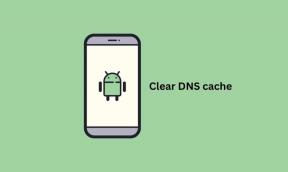Cara Menghapus Buku dari iPhone dan iPad
Bermacam Macam / / December 02, 2021
Di iPhone dan iPad, Apple Books (sebelumnya iBooks) menjadikan membaca buku digital menyenangkan. Antarmuka pengguna yang halus, mode gelap otomatis, dan warna latar belakang yang dapat disesuaikan diterjemahkan menjadi pengalaman yang fenomenal. Namun, ada saatnya untuk membersihkan toko, terutama setelah Anda mengumpulkan banyak buku.

Menghapus buku yang dibeli secara permanen (bahkan gratis dianggap sebagai pembelian) tidak dimungkinkan. Untungnya, aplikasi Buku masih memungkinkan Anda menyingkirkan buku (baik unduhan maupun sampul buku) dari perangkat iOS Anda dengan cukup mudah. Dan jika Anda lebih suka aplikasi pembaca e-book alternatif, Anda juga dapat memilih untuk menghapus aplikasi Buku itu sendiri.
Catatan: Menghapus PDF membutuhkan pendekatan yang berbeda. Lihat bagian Menghapus File PDF lebih lanjut di bawah ini untuk instruksi spesifik.
Hapus Buku yang Diunduh
Menghapus buku yang diunduh dari aplikasi Buku membantu mengosongkan ruang, dan merupakan ide yang cukup bagus ketika Anda benar-benar sibuk untuk penyimpanan
. Terlepas dari itu, buku yang dihapus akan terus muncul (sebagai pengganti) dalam aplikasi. Itu berarti Anda dapat terus mengelola koleksi Anda tanpa kehilangan apa pun.Langkah 1: Buka aplikasi Buku, lalu temukan buku yang ingin Anda hapus dari dalam Perpustakaan. Biasanya, akan membantu untuk memfilter buku Anda dari item lain — untuk melakukannya, buka menu Koleksi, lalu ketuk Buku.

Langkah 2: Ketuk ikon Lainnya (tiga titik) di sudut kanan bawah buku yang ingin Anda hapus. Pada menu yang muncul, ketuk Hapus.

Langkah 3: Ketuk opsi berlabel Hapus Unduhan.

Itu akan meminta aplikasi untuk menghapus buku yang diunduh dari iPhone atau iPad Anda. Karena sampul buku masih ada di dalam bagian Perpustakaan dan Sedang Dibaca, yang diperlukan hanyalah satu ketukan untuk mengunduh ulang.

Tip: Ikon kecil berbentuk awan di sisi kiri bawah buku yang dihapus menunjukkan fakta bahwa itu adalah placeholder sederhana.
Juga di Guiding Tech
Sembunyikan/Tampilkan Pembelian
Ketika harus menyingkirkan sampul buku atau mencegah orang lain memeriksanya, maka menghapus buku yang diunduh saja tidak akan berhasil. Tidak mungkin untuk menyingkirkan item yang dibeli secara permanen. Namun, aplikasi Buku memungkinkan Anda menyembunyikan item yang dibeli — itu juga berfungsi! Selanjutnya, Anda dapat memperlihatkannya kapan saja.
Langkah 1: Ketuk ikon Lainnya di bawah buku, lalu ketuk Hapus.

Langkah 2: Ketuk Sembunyikan Buku. Tindakan ini akan meminta aplikasi Buku untuk menghapus buku yang diunduh dan sampulnya.

Catatan: Anda juga dapat melakukan tindakan ini pada sampul buku placeholder. Dalam hal ini, Anda hanya akan melihat opsi Sembunyikan Buku.
Langkah 3: Untuk memperlihatkan buku tersembunyi, ketuk ikon profil di bagian Sedang Dibaca.

Langkah 4: Ketuk Kelola Pembelian Tersembunyi, lalu masukkan kredensial ID Apple Anda untuk melanjutkan.

Langkah 5: Ketuk UNHIDE di sebelah buku, dan itu akan segera muncul di Perpustakaan.

Ingatlah bahwa Anda perlu mengunduh ulang buku setelah menyembunyikannya — cukup ketuk sampulnya untuk melakukannya.
Menghapus File PDF
Apple Books juga berfungsi ganda sebagai pembaca PDF dan alat anotasi yang luar biasa. Kamu bisa simpan PDF dari browser web dan aplikasi lain ke dalamnya secara langsung. Semua item kemudian disinkronkan ke iCloud secara otomatis, yang berarti Anda memiliki akses ke item tersebut di seluruh perangkat.
Untuk file yang ingin Anda hapus, Anda dapat menghapusnya dan menyimpan sampul placeholder di dalam aplikasi (mirip dengan unduhan buku yang dihapus). Karena tidak ada pembelian yang terlibat, aplikasi Buku juga menyediakan kemampuan untuk menghapusnya secara permanen. Anda dapat mengunduhnya lagi dari iCloud nanti.
Langkah 1: Temukan PDF yang ingin Anda hapus. Untuk membedakannya dari buku Anda, filter menggunakan menu Koleksi dari dalam Perpustakaan.

Langkah 2: Ketuk ikon Lainnya di bawah PDF, lalu ketuk Hapus.

Langkah 3: Pada menu yang disajikan kepada Anda, ketuk Hapus Unduhan untuk menghapus PDF sambil meninggalkan a penutup placeholder di belakang, atau ketuk Hapus Di Mana Saja untuk menghapus PDF secara permanen dari semua perangkat Anda, termasuk iCloud.

Peringatan: Menggunakan opsi Hapus Di Mana Saja menghapus PDF secara permanen. Anda tidak dapat mengunduhnya dari iCloud setelahnya.
Menghapus atau Menyembunyikan Beberapa Item
Jelas, memiliki perpustakaan besar berarti menghapus atau menyembunyikan buku satu per satu bisa membosankan dan memakan waktu. Untungnya, Anda dapat menghapus beberapa unduhan buku atau menyembunyikannya sekaligus.
Langkah 1: Mulailah dengan mengetuk opsi Edit.

Langkah 2: Pilih buku yang ingin Anda hapus, lalu ketuk ikon Tempat Sampah — pada menu yang muncul, pilih tindakan yang ingin Anda lakukan.

Metode yang sama juga berlaku untuk menghapus atau menghapus PDF secara massal.
Juga di Guiding Tech
Hapus atau Offload Aplikasi Buku
Meskipun merupakan aplikasi iOS stok, menghapus aplikasi Buku itu sendiri juga dimungkinkan. Anda memiliki dua cara untuk melakukannya — baik dengan menghapus atau membongkar aplikasi. Yang pertama menghapus aplikasi Buku sepenuhnya, termasuk buku dan PDF apa pun. Namun, yang terakhir menghapus aplikasi tetapi menjaga data Anda tetap utuh.
Jika Anda ingin mengosongkan banyak ruang dengan tergesa-gesa atau hanya ingin mengganti pembaca e-book, maka menghapus aplikasi Buku adalah opsi yang layak. Offloading, di sisi lain, bekerja paling baik jika Anda ingin menghapus aplikasi untuk sementara — Anda masih akan memiliki akses ke buku dan PDF Anda setiap kali Anda menginstal ulang aplikasi tanpa harus mengunduhnya lagi.
Langkah 1: Pada aplikasi Pengaturan iPhone atau iPad Anda, ketuk Umum, lalu ketuk Penyimpanan iPhone/iPad.

Langkah 2: Dari daftar aplikasi yang muncul, pilih Buku.

Langkah 3: Ketuk Hapus Aplikasi untuk menghapus aplikasi Buku termasuk semua buku dan PDF yang diunduh secara lokal, atau gunakan opsi Offload App untuk menghapus aplikasi sambil menjaga perpustakaan Anda tetap utuh.

Untuk mengunduh ulang aplikasi Buku nanti, cari di App Store. Jika Anda membongkar aplikasi, Anda juga dapat mengetuk ikon Buku di layar Utama untuk mengunduhnya lagi.
Kiat Bonus — Hapus Toko Buku
Apakah Anda ingin menghentikan pengguna lain (bagian dari Grup Keluarga iCloud) dari membeli buku baru atau mengacaukan Perpustakaan Anda tanpa izin Anda? Atau apakah Anda mendapati diri Anda membuang terlalu banyak waktu untuk bermain-main di Toko Buku daripada benar-benar membaca buku Anda? Mengapa tidak manfaatkan batasan Waktu Layar untuk menghapus Toko Buku dari aplikasi Buku? Anda masih akan memiliki akses ke semua buku yang ada, tetapi kemampuan untuk melihat buku baru atau melakukan pembelian baru akan dihapus.
Catatan: Durasi Layar hanya tersedia untuk iPhone dan iPad yang menjalankan iOS 12.0 dan yang lebih baru.
Langkah 1: Pada aplikasi Pengaturan, ketuk Durasi Layar, lalu ketuk Pembatasan Konten & Privasi.

Catatan: Pertimbangkan untuk menyiapkan kode sandi Durasi Layar untuk menghentikan pengguna lain memodifikasi pembatasan. Gunakan opsi Atur Kode Sandi Durasi Layar dalam panel Durasi Layar untuk melakukannya.
Langkah 2: Ketuk Aplikasi yang Diizinkan.

Langkah 3: Matikan sakelar di sebelah Buku.

Setelah membatasi Toko Buku, Anda seharusnya tidak lagi melihat tab Toko Buku dalam aplikasi Buku.

Untuk mengaktifkan Toko Buku di lain waktu, kembali ke layar Aplikasi yang Diizinkan dalam Durasi Layar, lalu nyalakan sakelar di sebelah Buku.
Juga di Guiding Tech
Kelola Buku
Jadi begitulah cara Anda menangani buku dan PDF yang tidak diinginkan di aplikasi Buku. Maklum, beberapa dari Anda di luar sana berlomba-lomba mencari cara untuk menghapus buku yang dibeli secara permanen. Tetapi menyembunyikan buku berfungsi sebagai alternatif yang bagus, dan tidak diragukan lagi bahwa Apple memikirkan hal yang sama dengan menerapkan fitur seperti di dalam aplikasi.
Selanjutnya: Mencari cara untuk mendapatkan eBuku gratis atau membelinya dengan harga murah? Klik tautan di bawah untuk melihat 10 situs hebat yang memungkinkan Anda melakukan hal itu.